
Προσθήκη αφισών στο Clips
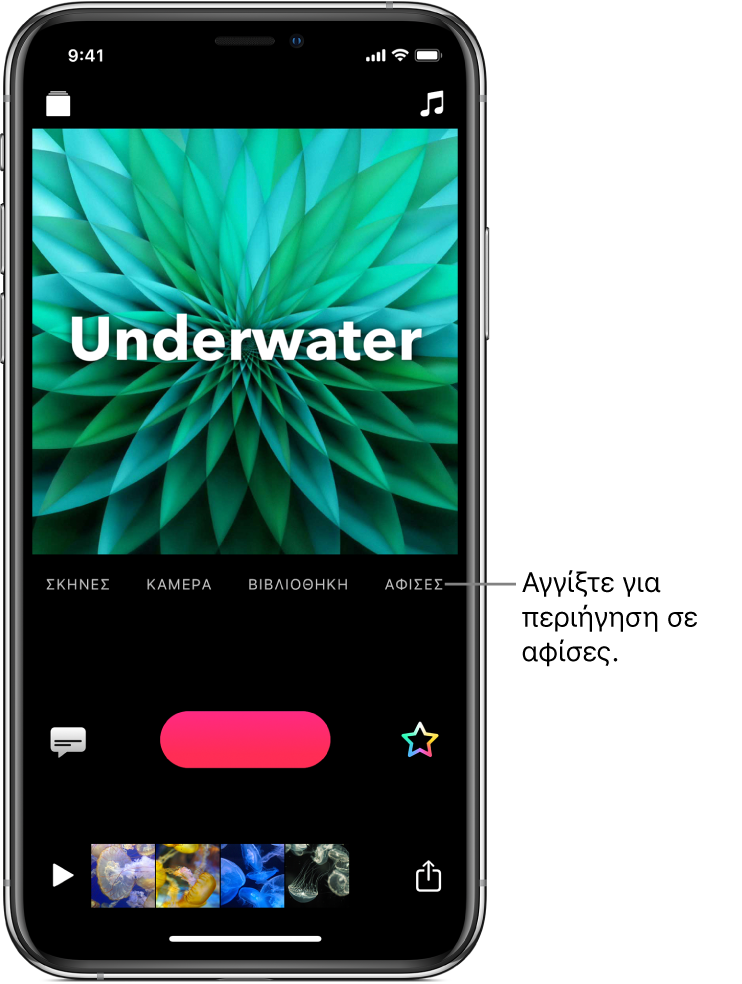
Οι αφίσες είναι οθόνες με κινούμενους τίτλους που μπορείτε να προσθέσετε σε ένα βίντεο.
Σημείωση: Ορισμένες αφίσες μπορεί να απαιτούν σύνδεση στο Διαδίκτυο.
Προσθήκη αφίσας
Με ένα έργο ανοιχτό στην εφαρμογή Clips
 , αγγίξτε «Αφίσες».
, αγγίξτε «Αφίσες».Αν δεν βλέπετε την επιλογή «Αφίσες», αγγίξτε «Τέλος» ή αγγίξτε το
 .
.Αγγίξτε παρατεταμένα αφίσες για προεπισκόπηση της κίνησης και μετά αγγίξτε την αφίσα που θέλετε να χρησιμοποιήσετε.
Για να αλλάξετε το κείμενο της αφίσας, αγγίξτε το κείμενο για να το επεξεργαστείτε και μετά αγγίξτε «Εφαρμογή» πάνω δεξιά. (Δεν είναι δυνατή η επεξεργασία όλου του κειμένου της αφίσας.)
Αγγίξτε και κρατήστε πατημένο το κουμπί Εγγραφής για όσο χρόνο θέλετε να εμφανίζεται η αφίσα.
Επεξεργασία του κειμένου μιας αφίσας στο βίντεό σας
Με ένα έργο ανοιχτό στην εφαρμογή Clips
 , αγγίξτε ένα κλιπ αφίσας στο βίντεό σας.
, αγγίξτε ένα κλιπ αφίσας στο βίντεό σας.Αγγίξτε το κείμενο για να το επεξεργαστείτε και μετά αγγίξτε «Εφαρμογή» πάνω δεξιά.
Σημείωση: Δεν είναι δυνατή η επεξεργασία όλου του κειμένου της αφίσας.
Αφαίρεση αφίσας
Με ένα έργο ανοιχτό στην εφαρμογή Clips
 , αγγίξτε ένα κλιπ αφίσας στο βίντεό σας.
, αγγίξτε ένα κλιπ αφίσας στο βίντεό σας.Αγγίξτε
 και μετά αγγίξτε «Διαγραφή» για επιβεβαίωση.
και μετά αγγίξτε «Διαγραφή» για επιβεβαίωση.